win11鼠标有拖拽感怎么办 win11鼠标卡顿拖拽感解决方法
更新时间:2023-12-04 15:46:02作者:yang
Win11作为微软最新推出的操作系统,带来了许多全新的功能和体验,一些用户在使用Win11时可能会遇到鼠标拖拽感不佳或卡顿的问题。这些问题的出现可能会影响用户的操作效率和使用体验。所幸我们可以采取一些简单的解决方法来解决这些问题,让我们的鼠标在Win11下能够顺畅地拖拽,提升我们的工作效率。接下来本文将为大家详细介绍Win11鼠标拖拽感不佳或卡顿的解决方法。
解决方法:
1、Win+R 输入 regedit,转到 计算机\HKEY_LOCAL_MACHINE\SOFTWARE\Microsoft\Windows\CurrentVersion\Shell Extensions。

2、在 Shell Extensions 上右键新建项,命名为 Blocked。
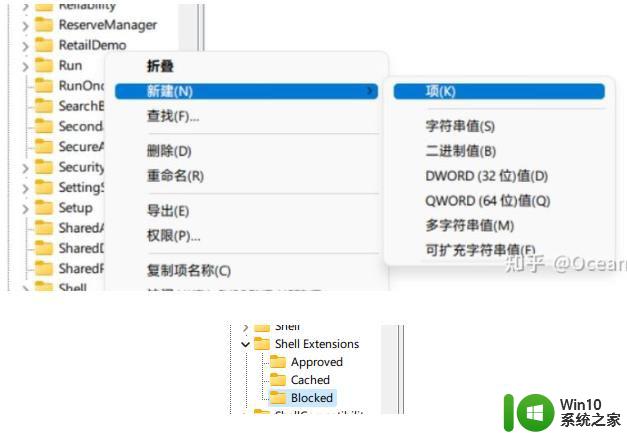
3、右键 Blocked ,新建字符串值,命名为 {e2bf9676-5f8f-435c-97eb-11607a5bedf7}。
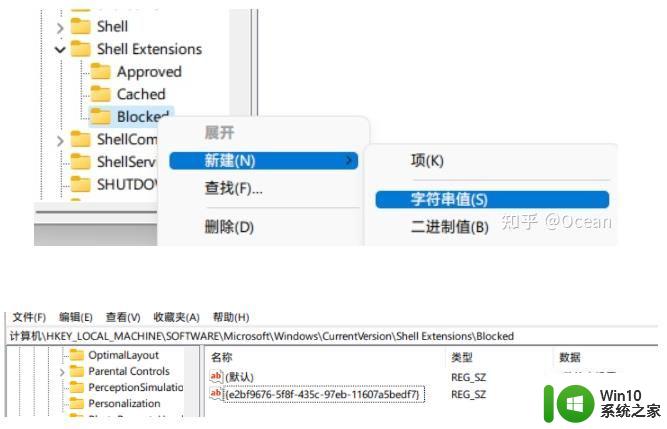
4、最后重启资源管理器,就可以发现资源管理器的样式变成Win10的样式了,使用起来非常流畅。
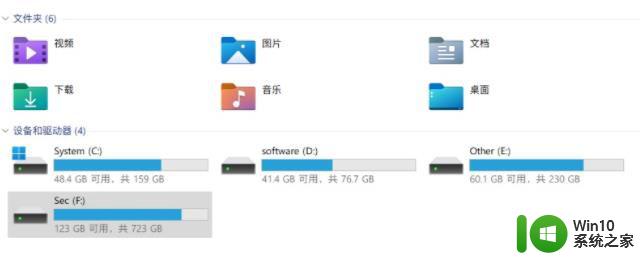
以上就是win11鼠标有拖拽感怎么办的全部内容,如果还有不清楚的用户,可以参考一下小编的步骤进行操作,希望能对大家有所帮助。
win11鼠标有拖拽感怎么办 win11鼠标卡顿拖拽感解决方法相关教程
- Win11使用鼠标拖窗口有拖拽感的解决方法 Win11使用鼠标拖窗口有拖拽感怎么回事
- win11拖拽卡顿如何修复 win11拖动卡顿解决方法
- win11怎么在任务栏拖拽应用 win11无法拖拽到任务栏怎么办
- win11微信不能拖拽文件处理方法 win11微信文件无法拖拽怎么办
- win11拖拽到任务栏打开 Win11任务栏拖放功能开启方法
- win11新版本将恢复图标拖到任务栏的功能 Win11新版本任务栏图标拖拽功能恢复
- win11鼠标间歇性卡顿如何修复 win11鼠标卡顿不流畅怎么办
- win11拖动窗口卡顿解决方法 win11拖动窗口卡顿原因分析
- win11无线鼠标延迟解决方法 如何修复win11无线鼠标卡顿问题
- win11拖动文件夹卡顿如何处理 win11移动文件夹光标卡怎么办
- win11电脑版微信不能拖曳文件发送如何处理 win11微信无法拖拽文件怎么办
- win11迁移文件夹鼠标卡顿如何修复 win11移动文件夹鼠标卡顿问题如何解决
- win11系统启动explorer.exe无响应怎么解决 Win11系统启动时explorer.exe停止工作如何处理
- win11显卡控制面板不见了如何找回 win11显卡控制面板丢失怎么办
- win11安卓子系统更新到1.8.32836.0版本 可以调用gpu独立显卡 Win11安卓子系统1.8.32836.0版本GPU独立显卡支持
- Win11电脑中服务器时间与本地时间不一致如何处理 Win11电脑服务器时间与本地时间不同怎么办
win11系统教程推荐
- 1 win11安卓子系统更新到1.8.32836.0版本 可以调用gpu独立显卡 Win11安卓子系统1.8.32836.0版本GPU独立显卡支持
- 2 Win11电脑中服务器时间与本地时间不一致如何处理 Win11电脑服务器时间与本地时间不同怎么办
- 3 win11系统禁用笔记本自带键盘的有效方法 如何在win11系统下禁用笔记本自带键盘
- 4 升级Win11 22000.588时提示“不满足系统要求”如何解决 Win11 22000.588系统要求不满足怎么办
- 5 预览体验计划win11更新不了如何解决 Win11更新失败怎么办
- 6 Win11系统蓝屏显示你的电脑遇到问题需要重新启动如何解决 Win11系统蓝屏显示如何定位和解决问题
- 7 win11自动修复提示无法修复你的电脑srttrail.txt如何解决 Win11自动修复提示srttrail.txt无法修复解决方法
- 8 开启tpm还是显示不支持win11系统如何解决 如何在不支持Win11系统的设备上开启TPM功能
- 9 华硕笔记本升级win11错误代码0xC1900101或0x80070002的解决方法 华硕笔记本win11升级失败解决方法
- 10 win11玩游戏老是弹出输入法解决方法 Win11玩游戏输入法弹出怎么办
win11系统推荐
- 1 win11系统下载纯净版iso镜像文件
- 2 windows11正式版安装包下载地址v2023.10
- 3 windows11中文版下载地址v2023.08
- 4 win11预览版2023.08中文iso镜像下载v2023.08
- 5 windows11 2023.07 beta版iso镜像下载v2023.07
- 6 windows11 2023.06正式版iso镜像下载v2023.06
- 7 win11安卓子系统Windows Subsystem For Android离线下载
- 8 游戏专用Ghost win11 64位智能装机版
- 9 中关村win11 64位中文版镜像
- 10 戴尔笔记本专用win11 64位 最新官方版